手机键盘皮肤的颜色设置一直是很多用户关注的话题,尤其是对于苹果手机用户来说,苹果手机键盘外观颜色设置方法也是让人们津津乐道的技巧之一。通过简单的操作,用户可以轻松地改变手机键盘的皮肤颜色,让手机界面更加个性化。在这个信息化的时代,手机已经成为我们生活中不可或缺的一部分,通过调整键盘外观颜色,不仅能提升用户体验,还能让手机更加符合个人喜好。
苹果手机键盘外观颜色设置方法
方法如下:
1.首先点击进入苹果手机上的设置。

2.紧接着点击设置里面的辅助功能。
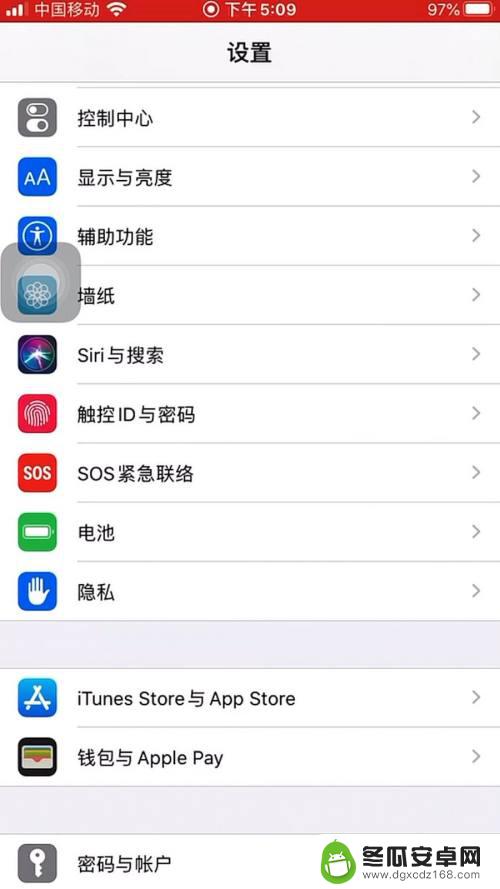
3.接下来向上滑动并点击键盘一栏。
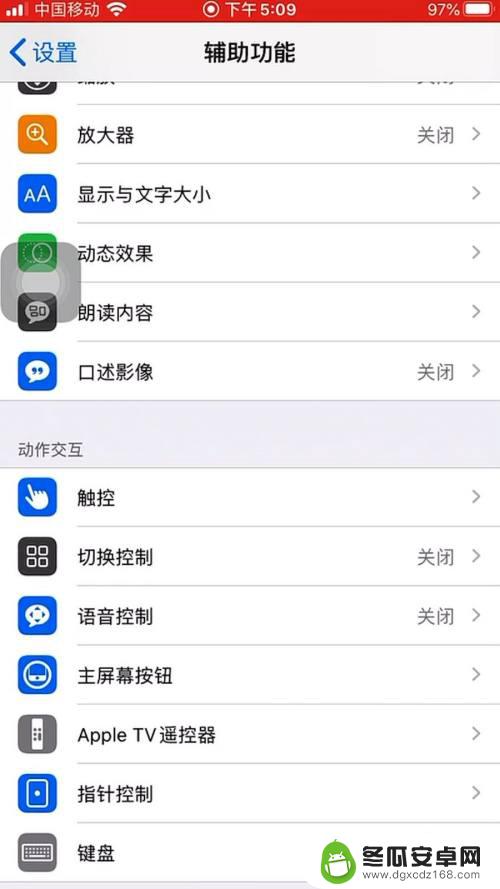
4.下一步点击页面里的全键盘控制一栏。
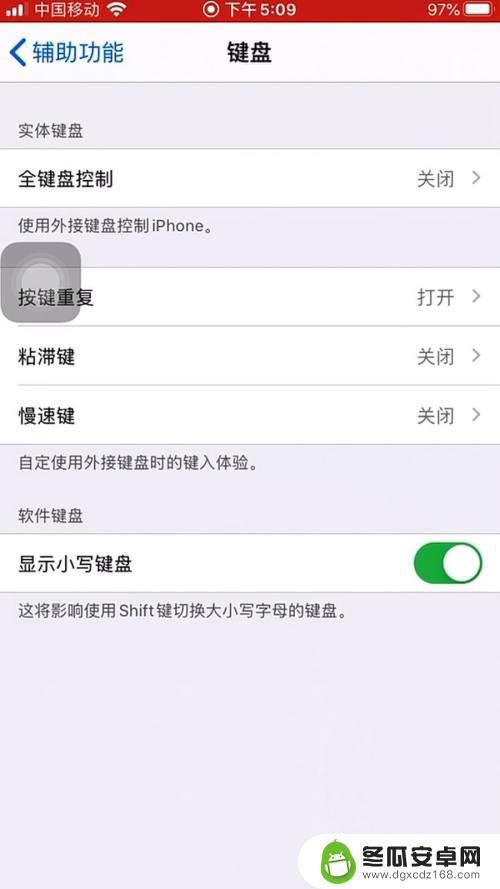
5.进入后点击外观栏目下的颜色。
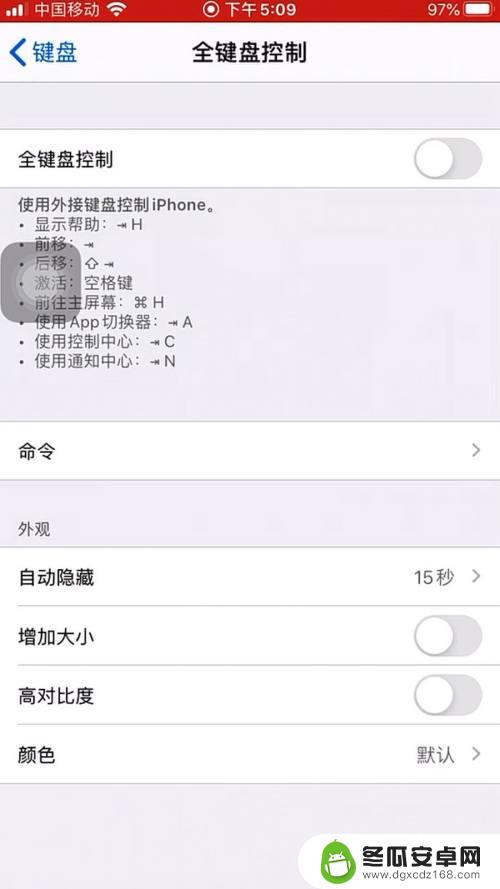
6.最后根据自己的需要进行设置就好了。
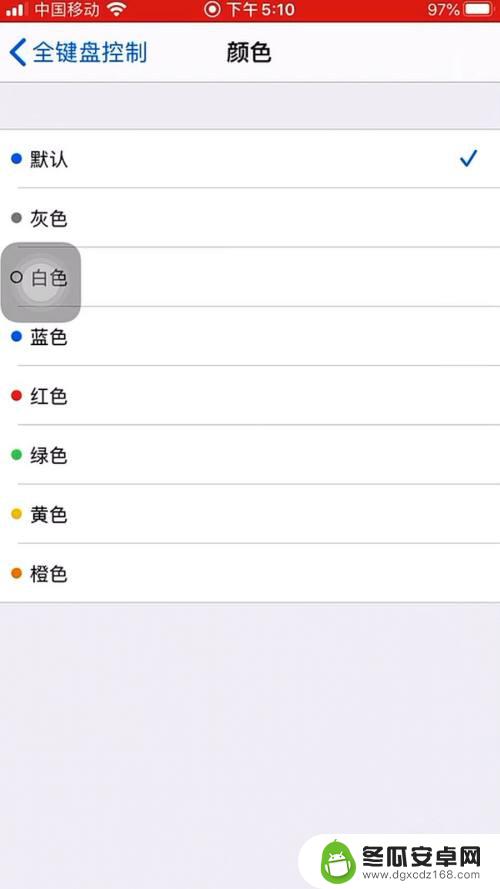
以上就是手机键盘皮肤如何改变颜色的全部内容,有遇到相同问题的用户可参考本文中介绍的步骤来进行修复,希望能够对大家有所帮助。










